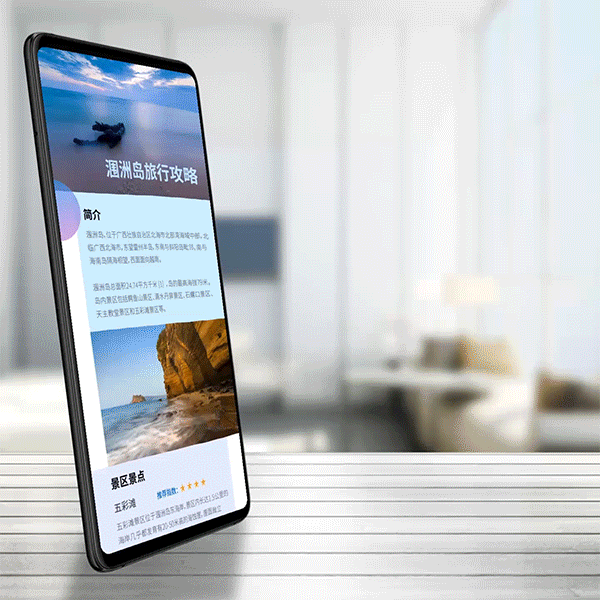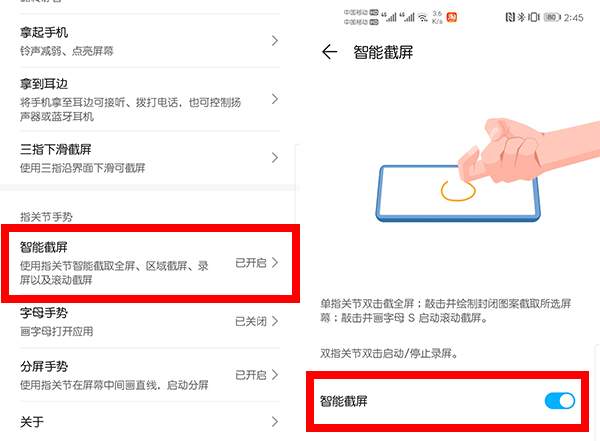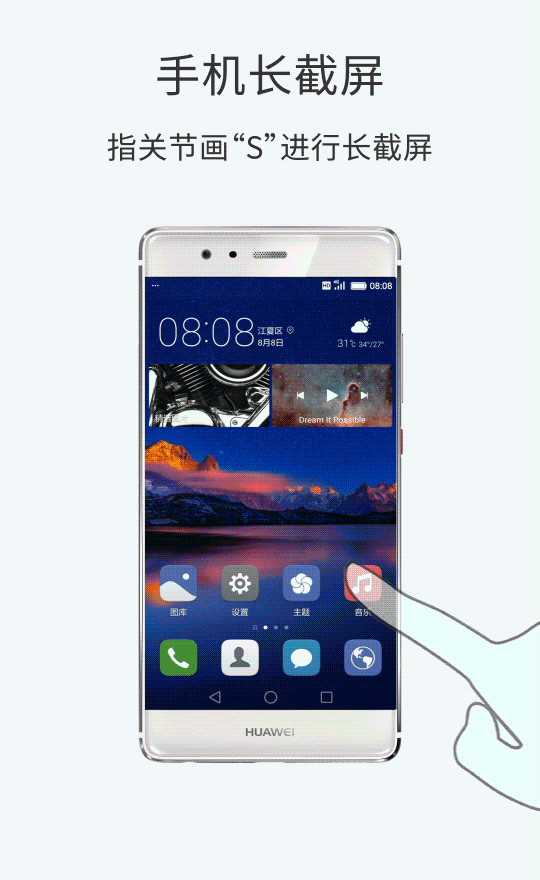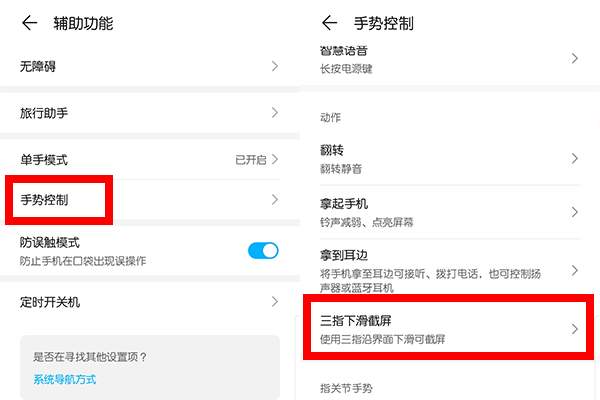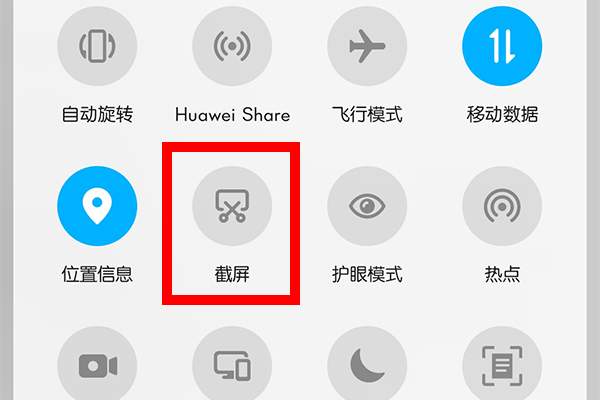华为隔空手势怎么设置(华为怎么隔空截屏幕图)
当大家使用手机上网时,在网络上刷到一些好玩的东西,总是会喜欢截屏,然后分享好友。那么大家最常用的截屏方法有哪些呢?
华为手机目前已经可以进行隔空截屏,不知道大家有没有尝试过呢?手指完全不需要触碰手机,即可完成截屏操作,听起来是不是很玄幻,那就让我们一起来看下,是怎么操作的呢?

「最佳拍照手机」华为Mate30实体店体验火爆
一、隔空截屏
1. 进入华为手机【设置】,找到【辅助功能】,然后选择【快捷启动及手势】—【隔空手势】,打开【隔空手势】的开关;
2. 将手离至屏幕约20~40厘米的距离,等待屏幕上出现"手掌"图标,然后抓做取动作,即可进行截屏;
隔空操作除了截屏以外,也可以进行滚动屏幕的操作,其方法与【隔空截屏】类似,如下图:
二、智能截屏
隔空截屏算是一种智能截屏,但是除了【隔空截屏】外,华为手机还带有另外三种【智能截屏】的方法,分别时:指关节双击截屏、指关节画"O"部分截屏以及指关节画"S"长截屏。
以上三种截屏方法都需要通过华为手机【设置】—【辅助功能】—【手势控制】中,开启【智能截屏】功能。
1. 指关节双击屏幕,完成整个屏幕的截屏;
2. 指关节在屏幕上画"O",完成"O"内图案截屏;
3. 指关节在屏幕上画"S",完成屏幕的滚动截屏;
三、其它截屏方法
除了隔空截屏以外,大家最常用的截屏是不是以下几种呢?
1. 按键截屏
这类截屏方法应该是大家最长的截屏方法之一,同时按住"音量下键和电源键",即可完成截屏操作。
2. 三指下滑截屏
华为手机自带三指下滑截屏功能,在【设置】—【辅助功能】—【手势控制】中,就能够找到【三指下滑截屏】。
开启后,三指沿着界面向下滑动,就能够完成截屏。
3. 通知栏截屏
这种截屏方法,大家应该很少使用,通知栏上带有截屏功能按钮,如果需要截屏,下滑出通知栏,点击截屏图标也是能够完成截屏。
以上七种截屏方法,大家都可以通过华为手机进行实现,但是【隔空截屏】因为硬件的关系,只支持部分机型。
那么你的华为手机可以进行隔空截屏吗?如果支持的话,可以让我抱下大腿吗?这七种不同的截屏方法,你还记得几种呢?